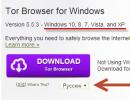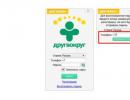Postavljanje IPTV-a od Beeline-a je jednostavno. Korištenje IPTV-a na primjeru kućne digitalne televizije „Beeline Kako uključiti TV sa Beeline set-top boxom
U posljednje vrijeme sve veći broj kompanija nudi čitav niz telekomunikacionih usluga. Nećete nikoga iznenaditi paketom usluga koji uključuje mobilnu komunikaciju, kućni internet i digitalnu televiziju. Sada ne morate trčati u različite kancelarije i plaćati gomilu računa u različitim bankama, kao što je to bio slučaj ranije.
Beeline operater pruža mnoge usluge
Među poznatim i velikim operaterima koji pružaju takav niz usluga je Beeline. Jedna od njegovih najpopularnijih usluga je digitalna kućna televizija, čiji je komercijalni naziv Beeline TV. Ako se prvi put povezujete na Beeline, čarobnjaci će sve postaviti kada se povežete. Ali ako ste već kućni internet pretplatnik, sve možete učiniti sami. U ovom članku ćemo pregledati i detaljno opisati kako postaviti Beeline TV.
Funkcije Beeline TV-a
Beeline TV ima standardne prednosti za takvu uslugu:
- gledanje do 250 kanala, od kojih su mnogi u HD kvalitetu;
- mogućnost odabira audio zapisa i gledanja TV kanala na nekoliko jezika;
- interaktivni TV programski vodič za dvije sedmice s funkcijom pretraživanja;
- mogućnost gledanja TV-a na 4 televizora istovremeno;
- društvene aplikacije koje se mogu koristiti pomoću daljinskog upravljača za set-top box;
- pauza i istovremeno snimanje 4 kanala, emitovanje TV emisija 48 sati unapred, podešavanje vremena snimanja;
- 13 paketa TV kanala.

Funkcija snimanja je sada tražena
Beeline TV veza
Prilikom povezivanja s operaterom od nule, potrebno je izvršiti tri koraka:
- Provjerite da li je moguće povezati uslugu.
- Odaberite tarifni plan.
- Pozovite i sačekajte tehničara.
S obzirom na to da je usluga omogućena brzom vezom, vaš dom mora biti povezan na kućnu internet mrežu Beeline. Dostupnost možete provjeriti na ovoj stranici. Unesite naziv ulice i kućni broj, nakon čega će vas program obavijestiti da li je moguća veza na navedenoj adresi. Ako već koristite kućni internet Beeline, ne morate ništa da pojašnjavate. Tehnička mogućnost već postoji. Nastavite direktno na sljedeću tačku.

Potrebno je da odaberete tarifu na istoj stranici na kojoj ste provjerili adresu. Ispod naslova stranice odaberite usluge potrebne za povezivanje. U našem slučaju potrebno je provjeriti “Internet” i “Digitalna televizija”. Odaberite tarifu koja vas zanima za internet, a zatim za televiziju kliknite na "Detalji". Na stranici koja se otvori kliknite na "Dodaj u korpu" za svaku tarifu. Imajte na umu da Beeline TV možete povezati čak i koristeći internet drugog provajdera. Međutim, morat ćete platiti dodatnih 120 rubalja. za linijsko održavanje.
Postojeći pretplatnici mogu se povezati na Beeline TV tarifu na svom ličnom računu za korisnike kućnog interneta. Unesite svoje korisničko ime i lozinku, idite na odjeljak narudžbe usluge, povežite željenu tarifu. Nakon nekog vremena kontaktirat će vas stručnjak kompanije i razgovarati o detaljima isporuke opreme.
Upravljanje i postavke
Komplet opreme uključuje internet kabl, prekidač, set-top box i kablove za povezivanje. Dostupno je nekoliko šema povezivanja:
- Samo TV, u kojem je set-top box spojen na prekidač i TV;
- Internet i TV, kada su set-top box i kompjuter povezani na prekidač;
- televizija + Internet preko rutera, u kojem je set-top box spojen na jedan port sviča, a Wi-Fi ruter na drugi port.
Set-top box se povezuje sa TV-om, ako je moderan, HDMI kablom, ili takozvanim tulipanima, ako je star. U prvom slučaju, potrebno je da uključite HDMI kabl jednim krajem u izlaz na set-top box-u, a drugim u ulaz na TV-u. Ako se za povezivanje koriste tulipani, uključite kablove u boji na set-top box-u i TV-u u konektore odgovarajuće boje.
Sada možete uključiti set-top box. Ako je veza ispravna i internet radi, ažuriranje firmvera će početi. Kada ga prvi put pokrenete, set-top box će biti spreman za upotrebu za oko 10-15 minuta.
Sve kontrole i podešavanja se vrše pomoću daljinskog upravljača. Preko njega možete prebacivati kanale, podešavati jačinu zvuka, podešavati vreme snimanja, koristiti društvene aplikacije, dostupan je i programski vodič, a možete se čak i prijaviti na svoj lični nalog da povežete dodatne pakete. Modeli se mogu razlikovati, stoga pažljivo pročitajte upute koje ste dobili uz proizvod.
Povezivanje dodatnih paketa usluga
Dodatne pakete možete odabrati putem vašeg ličnog naloga. Možete mu pristupiti na konzoli ili putem web stranice. U prvom slučaju pritisnite dugme “Meni” na daljinskom kontrolnom panelu, a zatim idite na Vaš lični nalog - Paketi kanala - Upravljajte paketima/kanalima i izaberite naziv paketa.

Preko web stranice slijedite ovaj link, idite na odjeljak Televizija - Upravljanje uslugama - Promjena paketa kanala - Dalje. Odaberite potrebne pakete i kliknite na "Sačuvaj". Ponovo pokrenite set-top box da aktivirate paket.
Mobilni interaktivni daljinski upravljač
Osim toga, možete koristiti svoj mobilni uređaj za kontrolu TV set-top box uređaja. Da biste to učinili, morate instalirati aplikaciju Beeline TV sa Play Market-a ili App Store-a. Aplikacija može prikazivati TV kanale putem mobilnog interneta. Tu je dostupan TV program. Ali glavna stvar za nas je mogućnost korištenja aplikacije kao interaktivnog daljinskog upravljača. Možete mijenjati kanale, povećavati ili smanjivati glasnoću, snimati ili pauzirati emitovanje. Program ima mnogo drugih funkcija.

Mogu li ga gledati na kompjuteru?
Cijeli set kanala može se gledati samo preko set-top box-a. Međutim, možete gledati nekoliko besplatnih javnih kanala i na Windowsu. Biće nam potreban program VLC Player. Da biste pronašli listu kanala, idite na forum Beeline koristeći vezu i pretražite. Za preuzimanje potrebno je da se registrujete. Zatim pokrenite VLC Player, pritisnite Ctrl+L i prevucite i ispustite datoteku liste za reprodukciju. Pokrenite ga i uživajte u gledanju. Inače, plejer je dostupan ne samo za Windows, već i za druge operativne sisteme.

Zaključak
Pogledali smo kako je Beeline TV interaktivna televizija povezana i konfigurisana. Nadamo se da smo bili u mogućnosti da vam pomognemo. Ostavite komentare i povratne informacije o usluzi.
Slučajna šala:
Postavljanje univerzalnog daljinskog upravljača Beeline

Detaljna uputstva za podešavanje univerzalnih daljinskih upravljača Beeline pomoću dugmeta Setup. Pogledajte pojednostavljena uputstva na glavnoj stranici
Univerzalni daljinski upravljači Beeline su podrazumevano konfigurisani za Motorola set-top box uređaje. Ali postoji mnogo drugih modela i nije činjenica da ćete dobiti upravo Motorola. Ako su vam doneli drugu konzolu ("Pussy" (Cisco) na primer), morate je prvo vezati za daljinski upravljač, inače ništa neće raditi. Hrabar instalater Beeline MORA konfigurirati daljinski upravljač, ali, kao što praksa pokazuje, često jednostavno nema dovoljno vremena za to (ne krivite jadnika, već se voze kao psi), ili odlučite sve učiniti sami . Za takve slučajeve napisan je ovaj članak.
× Pažnja 1!
Pažljivo pratite uputstva. Ako ste predugo razmišljali i niste unijeli kod 4 ili više sekundi, daljinski upravljač prelazi u normalan pripravni mod. Ako ste iznenada nešto pogriješili, ne brinite, samo trebate. Više o tome na kraju članka.
× Pažnja 2!
Ovaj se članak u potpunosti odnosi na novi univerzalni daljinski upravljač Beeline. Lako ga je razlikovati po izgledu - daljinski upravljač je uvijek crn, kao na gornjim slikama, na dnu se nalazi logotip Beeline, dugme " POSTAVITI"nalazi se na vrhu daljinskog upravljača ispod dugmeta" MENI".
U izuzetno rijetkim slučajevima možete naići na zastarjeli kontrolni panel modela AT6400 bez ključa " POSTAVITI", ili MXv3 modeli sa " ključem Naučite" umjesto " POSTAVITI". Boja takvog daljinskog upravljača može biti crna ili svijetla. Povezivanje daljinskog upravljača sa modelom je lako odrediti - u donjem dijelu daljinskog upravljača nalazi se logo" Beeline"logo konzole će se nalaziti" Cisco"bilo" Motorola".
Daljinski upravljači u ovoj seriji vezani su samo za svoju konzolu i neće kontrolirati drugu (tj. daljinski upravljač sa logotipom Motorola neće raditi sa Kisko konzolom i obrnuto). Ali još uvijek možete podesiti takav daljinski upravljač za kontrolu uključivanja/isključivanja i jačine zvuka vašeg TV-a. Detaljan članak o takvim daljinskim upravljačima nalazi se ovdje:
× Dodatak 2017
Od nove godine (2017.), Beeline je počeo sa ugradnjom set-top box uređaja nove generacije - Jupiter. Jedna od prednosti ovog čuda je veliki terabajtni šraf, a jedan od očiglednih nedostataka je što je firmware za njih još uvijek vlažan. Veoma. Osim toga, potreban vam je samo vlastiti daljinski upravljač; običan univerzalni neće raditi. Ispod je link za kompletna uputstva o postavljanju ovih konzola:
Redoslijed podešavanja:
Za razliku od svojih prethodnika, novi Beeline univerzalni daljinski upravljač (sa dugmetom za podešavanje) izuzetno je jednostavan i pouzdan za podešavanje. Ako se striktno pridržavate uputa, postavljanje i povezivanje takvih daljinskih upravljača ne uzrokuje nikakve poteškoće. Pa da počnemo:

Vezana za pičku(Cisco):
- Upali TV! ;)
- Pritisnite i otpustite dugme STB.
- Pritisnite i držite dugmad U ISTO VRIJEME POSTAVITI I C, ČEKAJ!
- Kada se dugme STB POSTAVITI I C.
- Koristimo ga :)

Povezivanje sa Motorola-om(Motorola):
- Upali TV! ;)
- Pritisnite i otpustite dugme STB.
- Pritisnite i držite dugmad U ISTO VRIJEME POSTAVITI I B, ČEKAJ!
- Kada se dugme STB trepće dvaput, otpustite dugmad POSTAVITI I B.
- Pritisnite dugme za jačinu zvuka (opciono, samo da proverite).
- Koristimo ga :)

Vežemo ga za Tatung(Tatung):
- Upali TV! ;)
- Pritisnite i otpustite dugme STB.
- Pritisnite i držite dugmad U ISTO VRIJEME POSTAVITI I A, ČEKAJ!
- Kada se dugme STB trepće dvaput, otpustite dugmad POSTAVITI I A.
- Pritisnite dugme za jačinu zvuka (opciono, samo da proverite).
- Koristimo ga :)

Kako vezati tipku za kontrolu jačine zvuka na TV:
- Upali TV!
- Usmjerite daljinski upravljač prema TV-u.
- Pritisnite dugme POSTAVITI, ČEKAJ.
- Kada se dugme STB dvaput trepće, otpustite POSTAVITI.
- Pritisnite i otpustite dugme TV.
- Uvjerite se da je dugme TV trepnuo 2 puta.
- Iskoristi ga.
× Dozvolite mi da pojasnim da razjasnim sva moguća pitanja.
Podrazumevano, univerzalni daljinski upravljač kontroliše jačinu zvuka STB-a (kada je taster aktivan STB). Aktivni taster je vrlo lako odrediti, on kratko treperi kada pritisnete bilo koje dugme na daljinskom upravljaču. Sada, nakon naših pokreta, daljinski upravljač može upravljati i televizorom. Ali da bi se to dogodilo, morate aktivirati način rada TV klikom na TV. Nakon podešavanja jačine zvuka i drugih postavki TV-a, morate ponovo pritisnuti STB da se vratite u režim kontrole Beeline set-top box-a.
Ovo izgleda očigledno, ali vrlo često ljudi jednostavno zaborave promijeniti modove TV/STB i u nedoumici su zašto daljinski upravljač ne radi :).
Kako vezati tipku za kontrolu jačine zvuka na Beeline set-top box:
Standardno je tipka za jačinu zvuka na univerzalnom daljinskom upravljaču uvijek vezana za set-top box, ali za svaki slučaj :-)
- Pritisnite dugme POSTAVITI, ČEKAJ.
- Kada se dugme STB dvaput trepće, otpustite POSTAVITI.
- Pritisnite dugme za povećanje jačine zvuka.
- Pritisnite i otpustite dugme STB.
- Uvjerite se da je dugme STB trepnuo 2 puta.
- Iskoristi ga.
Automatski konfigurirajte daljinski upravljač za potpunu kontrolu TV-a/DVD-a:
Ako želite ne samo da kontrolišete jačinu zvuka vašeg TV ili DVD set-top box-a, već i da uđete u izvorni servisni meni pomoću univerzalnog daljinskog upravljača, potrebno je da ih “uvedete”, tj. “povežite” univerzalni daljinski upravljač sa TV-om ili DVD-om. Nakon ove operacije, originalni daljinski upravljač za TV u pravilu uopće nije potreban.
- Uključite TV ili DVD!
- Pritisnite i otpustite dugme TV za TV, DVD za DVD.
- Usmjerite daljinski upravljač prema TV-u ili DVD-u.
- Pritisnite dugme uredu(u sredini konzole), ČEKAJTE.
- Izvršit će se automatska pretraga kontrolnih kodova za vaš uređaj. Tokom cijelog procesa, držite daljinski upravljač na vidiku uređaja! Kada se proces završi, uređaj (TV ili DVD) će se isključiti.
- Otpustite dugme uredu.
- Iskoristi ga.
Ručno podešavanje daljinskog upravljača za potpunu TV/DVD kontrolu:
Postoje dva načina vezanja daljinskog upravljača - ručni i automatski. Preporučujem korištenje automatskog - lakše je i pouzdanije. Ako automatska pretraga ne daje rezultate (što se dešava izuzetno retko), možete koristiti tabelu kodova. Potražite svoj uređaj u tabeli i unesite kod (4 cifre)
- Uključite TV ili drugi uređaj - TV- TV, DVD- DVD set-top box, AUX- pojačala, videorekorderi itd.
- Usmjerite daljinski upravljač prema odabranom uređaju.
- Pritisnite dugme POSTAVITI, ČEKAJ.
- Kada tipka odabranog uređaja zatreperi dvaput, otpustite POSTAVITI.
- Unesite šifru uređaja iz tabele kodova. Kodove preuzimamo iz uputstava ovdje:
- Ako se kod uspješno unese, tipka uređaja koji se konfigurira će zatreptati dvaput.
- Iskoristi ga.
Ako se kod ne primi u roku od više od 4 sekunde, daljinski upravljač će se vratiti u stanje pripravnosti. U tom slučaju ponovite postupak iz tačke 2.

Vratite na tvorničke postavke:
Ako nešto pođe po zlu, ili ste pretjerali s postavkama, uvijek možete resetirati daljinski upravljač na tvorničke postavke. Ali imajte na umu da će u ovom slučaju univerzalni daljinski upravljač po defaultu biti konfiguriran za Motorola prefiks. Ako je vaš set-top box drugačiji model, morat ćete ponovo konfigurirati daljinski upravljač za njega. Dakle, resetirajte:
- Pritisnite i otpustite dugme STB.
- Pritisnite dugme POSTAVITI, SAČEKAJTE dok ne zatreperi 2 puta, otpustite dugme POSTAVITI.
- Pritiskajte dugmad jedno po jedno 9, 7, 7 .
- Dugme STBće treptati četiri puta kako bi označio da se daljinski upravljač vratio na zadane postavke.
(Da uvećate sliku, pomerite kursor miša preko nje)

Upute za postavljanje univerzalnog daljinskog upravljača u PDF-u od Beeline-a:
I na kraju, upute za postavljanje univerzalnog daljinskog upravljača Beeline u PDF-u od samog Beeline-a.
Danas ću vam reći kako da povežete najpopularnije modele Asus rutera na Internet od Beeline provajdera i konfigurišete popularne mrežne usluge kao što su DC++, uTorrent, IPTV itd.
Povezivanje mrežne opreme: kako pravilno povezati ruter, prekidač i set-top box (IPTV)
Ako nemate drugu mrežnu opremu, povežite glavni mrežni kabl (kabl za internet vezu koji ulazi u stan sa ulaza) na WAN (Internet) port rutera i povežite dodatni mrežni kabl (patch cord) na bilo koji LAN port rutera (žuta) i računara.
Ako vaša kućna mreža također ima prekidač (prekidač) koji distribuira Internet na druge uređaje direktno, onda povežite glavni mrežni kabel (koji dolazi od ulaza) na bilo koji od portova prekidača, povežite WAN (Internet) port na ruter i switch sa jednim patch kablom, a drugim - bilo koji LAN port rutera i kompjutera na kojem ćete dalje konfigurisati.
Kako se prijaviti na web sučelje rutera radi konfiguracije
Otvorite bilo koji preglednik instaliran na vašem računaru (na primjer, Google Chrome, Internet Explorer, Mozilla Firefox, Opera, Safari) i unesite adresu u adresnu traku 192.168.1.1 i pritisnite Enter.
Ako su postavke ispravne, ponovo provjerite dijagram povezivanja, izvucite i čvrsto umetnite sve mrežne kablove (dok ne kliknu) i ponovo pokrenite računar.
Kada ruter od vas zatraži da unesete svoju prijavu i lozinku za pristup web sučelju, unesite oba polja admin.
Podešavanje veze rutera na Internet
- odaberite folder na lijevoj strani, a zatim odaberite WAN (Internet);
- Vrsta WAN veze ( Vrsta WAN veze) — izaberite L2TP.
- omogući WAN ( Omogući WAN) - odaberite DA ( DA);
- omogući NAT ( Omogući NAT) - odaberite DA ( DA);
- omogući UPnP ( Omogući UPnP) - odaberite DA ( DA).
- zaokruži DA ( DA) stavka Automatski dobiti WAN IP adresu ( Dobiti WAN IP automatski?).
- zaokruži DA ( DA) stavka Povežite se na DNS server automatski ( Automatski se povezati na DNS server?).
- Korisničko ime ( Korisničko ime) — unesite u ovo polje Vašu prijavu i u polju Lozinka ( Lozinka) — lozinka.
- Heart-Beat ili PPTP/L2TP (VPN) server ( VPN server) - unesite tp.internet.beeline.ru.
Omogućite VPN+DHCP vezu- molimo navedite Da - kliknite na dugme Primeni ( Prijavite se).
Sačekajte da se ruter ponovo pokrene nakon ponovnog pokretanja, ruter će se automatski povezati na mrežu (1-2 minuta).
Uspostavljanje bežične veze (Wi-Fi) između rutera i računara
- kliknite na stavku Bežična mreža i idite na karticu Generale.
- SSID— unesite naziv bežične mreže.
- u tački Sakrij SSID— izaberite „Ne“ (Ne). Nakon svih podešavanja, možete odabrati “Da” radi sigurnosti.
- Kontrolni kanal— Auto (Auto).
- Bežični način rada— Auto (Auto).
- Authentication Method- WPA2-Personal.
- WPA enkripcija- AES.
- WPA unaprijed dijeljeni ključ— unesite lozinku za pristup vašoj bežičnoj mreži.
- Kliknite na dugme Prijavite se.
Pričekajte da ruter sačuva postavke (nekoliko minuta), nakon čega možete početi koristiti bežičnu mrežu.
Postavljanje IPTV-a | "Beeline-TV"
- odaberite folder na lijevoj strani Napredne postavke, zatim pokažite LAN (lokalna mreža) i idite na karticu IPTV.
- u tački Odaberite IPTV STB port (Odaberite IPTV STB port)— izaberite sa liste port na koji će se set-top box povezati. Ako postoji nekoliko set-top box uređaja, možete odabrati nekoliko portova.
- kliknite Prijavite se
Postavljanje pristupa lokalnim resursima
Na primjer, uzmimo nekoliko popularnih programa koji zahtijevaju dodatna podešavanja na ruteru. Ovo su programi I DC++. Interfejsi programa mogu se razlikovati od onih instaliranih na vama. Prvo ćemo konfigurirati same programe, zatim ćemo konfigurirati ruter.
Postavljanje uTorrent-a
Postavljanje torrent klijenta potrebno je samo u slučaju problema sa preuzimanjem torrenta. Provjerite rad programa uTorrent odmah nakon početnog podešavanja rutera, možda nećete morati ništa da konfigurišete.
Postavke (Opcije), zatim pokažite Konfiguracija (Preference).
U prozoru koji se pojavi idite na karticu Veza.
Port koji se koristi za dolazne veze izaberite ili podrazumevano ili pomoću dugmeta Generiraj.
Nije preporučljivo ručno postavljati broj porta, jer se može dogoditi da je naveden port koji već koristi drugi program ili neki drugi proces. U ovom slučaju ništa neće raditi.
U ovom primjeru ćemo razmotriti port 14800
.
Nasumično birajte port svaki početak — opozovite izbor u polju za potvrdu, jer će sva podešavanja biti beskorisna.
Dodajte izuzetak Windows zaštitnog zida — označite polje.
UPnP prosljeđivanje (omogući mapiranje UPnP portova) — opozovite izbor u polju za potvrdu.
Ostale postavke ostavite kao zadane.
Kliknite Prijavite se i onda uredu.
Pročitajte više o postavljanju torrenta na vašem ruteru u ovom članku.
Postavljanje DC++
Otvorite program, izaberite iz menija programa File, onda Postavke. U prozoru koji se pojavi s lijeve strane odaberite karticu Postavke veze.
U tački "Uključeno" automatska detekcija vrste dolazne veze" — opozovite izbor u polju za potvrdu.
Stavite tačku nasuprot stavke " Vatrozid sa ručnim prosljeđivanjem portova".
Pored postavki TCP i UDP porta unesite bilo koju vrijednost. Preporučljivo je odabrati vrijednost između 1025 i 65535, opet uzimajući u obzir da su neki od mogućih portova već u upotrebi.
U ovom primjeru ćemo razmotriti portove 15800
.
Eksterni / WAN IP - unesite IP adresu koja je dodeljena ruteru. Ovu adresu možete vidjeti na glavnoj stranici web sučelja rutera. Adrese “klijenta” u našoj mreži uvijek počinju sa “10”. Adresa na slici ispod je samo primjer!
Kliknite uredu.
Ostatak postavki DC klijenta možete pronaći ovdje. Ne obraćajte pažnju na prvu sliku.
Podešavanje rutera
Vratite se na postavke rutera
Odaberite folder na lijevoj strani Napredne postavke, zatim pokažite WAN (Internet), desno u glavnom dijelu odaberite stavku Virtuelni server (prosljeđivanje portova)
Omogući virtuelni server - označite polje pored njega Da;
Naziv usluge - označava za koji program se ovo pravilo kreira;
Opseg porta—navedite broj porta koji treba proslijediti. Preporučljivo je navesti isto kao u polju Lokalni port. U našem primjeru to su portovi 14800 i 15800;
Lokalni IP - unesite IP adresu računara na kojem je instaliran uTorrent i/ili DC++. U našem primjeru, ovo je adresa 192.168.1.10;
Lokalni port - navedite broj porta koji treba proslijediti. Preporučljivo je naznačiti isto kao u polju Port Range. U našem primjeru to su portovi 14800 i 15800;
Protokol - izaberite sa liste OBA.
Nakon što navedete sve podatke, kliknite na dugme Dodaj (+). Ako je potrebno, dodajte dodatna pravila za druge programe. Nakon što dodate sva potrebna pravila, kliknite ispod Prijavite se i sačekajte da se ruter ponovo pokrene.
(Kliknite na sliku za povećanje)
1. Daljinski upravljač za Beeline TV set-top box sa dekodiranjem dugmadi. Korisno za pretplatnike koji traže informacije i žele da podese Beeline TV. Odmah da rezervišem, ovaj priručnik (vodič) je napisan za one koji su prvi uzeli daljinski upravljač sa Motorola set-top box uređaja
2.
Da biste vidjeli koji paket je trenutno povezan, promijenite paket kanala Beeline ili povežite dodatne pakete kanala, kliknite na dugme Meni, zatim pritisnite U redu Dole dođite do Kanalski paketi i pritisnite dugme uredu.  Pomoću dugmadi vidite dostupne pakete kanala na ekranu Gore dolje iz menija izaberite paket kanala koji vas zanima i pritisnite dugme uredu. Sada možete pogledati informacije o paketu ili povezati željeni paket kanala tako što ćete ga odabrati i pritisnuti UREDU.
Pomoću dugmadi vidite dostupne pakete kanala na ekranu Gore dolje iz menija izaberite paket kanala koji vas zanima i pritisnite dugme uredu. Sada možete pogledati informacije o paketu ili povezati željeni paket kanala tako što ćete ga odabrati i pritisnuti UREDU.

3. Pogledajte status vašeg Beeline TV naloga. Da biste vidjeli status vašeg ličnog računa, potrebno je da kliknete na dugme Meni, zatim pritisnite U redu slijedite do pozicije " ", a zatim pritisnite Dole Skrolujte do "Status računa"

Zatim koristite tipke za odabir Gore dolje"Status naloga" i kliknite dugme OK. Ako ste povezani + na , tada će status računa biti prikazan kao jedno stanje, na primjer, kao što je moj. Ovdje možete platiti VISA karticom direktno preko set-top box-a ili pogledati broj svog ličnog računa i platiti na bilo koji pogodan način.

4. Interaktivne usluge Beeline TV-a. Ovo nije jednostavna kablovska televizija, ovo je interaktivna digitalna TV. Ima Yandex vremensku prognozu, kurseve, tačan datum i vreme; gledanje videa sa Rutubea; društvene mreže Facebook, Twitter, VKontakte, Odnoklassniki; Battleship game; sportske vesti sa Ramblera.
Sve ovo možete koristiti pomoću daljinskog upravljača direktno na TV ekranu. Kliknite Meni i ključ U redu na poziciju "Interaktivno". Pomoću tipki odaberite uslugu koja vam je potrebna Gore dolje i pritisnite UREDU.






5. Snimanje TV emisija. Postoji nekoliko načina za snimanje emisija. Na primjer, jednostavnim pritiskom na dugme Zapis na daljinskom upravljaču dok se program emituje. U tom slučaju program će se snimati od samog početka, pod uslovom da ga prvi gledate i da niste promijenili kanal tokom gledanja, inače od trenutka kada pritisnete tipku Zapis. Ovo je bio prvi način.
Takođe možete zakazati snimanje TV emisije koje će biti sutra ili za nedelju dana (do dve nedelje unapred). Takođe možete planirati seriju TV emisija, pretpostavimo snimanje serije, čija će se svaka epizoda automatski snimati. Na primjer, "Stambeno pitanje" na NTV-u će se snimati na hard disk Beeline set-top box-a svake nedjelje u 12 sati, bez obzira na to da li gledate drugi kanal ili je vaš TV isključen.
6. Planiranje snimanja. Da biste zakazali snimanje, potrebno je da uđete u meni pritiskom na dugme Meni, skrolujte pomoću tastera U redu to point Zapis i listajte pomoću tastera Dole na stavku "Podesi snimanje". Kliknite uredu i započnite zakazivanje snimanja emisije koju želite koristeći navigacijske tipke (gore, dolje, desno, lijevo)  Izaberi dugmad za navigacijuželjenu stavku menija i pritisnite uredu
Izaberi dugmad za navigacijuželjenu stavku menija i pritisnite uredu  Po istom principu odaberite željeni program i programirajte snimanje pomoću tipke UREDU. Ako ste sve uradili kako treba, pojavit će se poruka “Snimanje zakazano”.
Po istom principu odaberite željeni program i programirajte snimanje pomoću tipke UREDU. Ako ste sve uradili kako treba, pojavit će se poruka “Snimanje zakazano”. 

7. Promjena parametara snimanja. Da biste otkazali snimanje ili uredili postavke snimanja, idite na meni "Planirano".  Pronađite planirano snimanje.
Pronađite planirano snimanje.
unos koji želite da izbrišete ili uredite pomoću N dugmad za navigaciju i odaberite ga pomoću dugmeta uredu  Sada možete izbrisati planirano snimanje, konfigurirati postavke snimanja, snimiti sve (to znači da svi programi s ovim imenom koji će se emitovati u budućnosti, na primjer, snimite jednu epizodu serije ili snimite sve epizode)
Sada možete izbrisati planirano snimanje, konfigurirati postavke snimanja, snimiti sve (to znači da svi programi s ovim imenom koji će se emitovati u budućnosti, na primjer, snimite jednu epizodu serije ili snimite sve epizode)

8. Gledanje snimljenih TV emisija. Idite na meni, koristite navigacijske tipke za odabir "Prikaži zapise"  Odaberite željeni unos i kliknite uredu
Odaberite željeni unos i kliknite uredu

9. Postavke kanala. Uz Beeline TV možete konfigurirati kanale koji su vam potrebni u željenom redoslijedu. Idite na meni i odaberite "Postavke" 
Podešavanje kanala Označite kanale koje želite da koristite Navigacijski tasteri I 
kliknite uredu na stavci "Sačuvaj", sada možete biti sigurni da se pri skrolovanju kroz kanale prikazuju redoslijedom kojim želite, da biste to učinili, odaberite stavku "Uredi"  Koristite navigacijske tipke za kretanje kroz listu kanala i
Koristite navigacijske tipke za kretanje kroz listu kanala i
Kliknite OK na strelicu koja pokazuje smjer u kojem želite pomjeriti ovaj kanal.


10. TV program je upravo u meniju vašeg TV-a, ne morate ga kupiti na kiosku, ne morate ga tražiti na internetu. Idite na set-top box meni i odaberite "TV program"  Opis programa možete vidjeti direktno iz TV programa.
Opis programa možete vidjeti direktno iz TV programa.
(film), podesite snimanje. Da biste to uradili, pratite meni Navigacijski tasteri, odaberite željenu brzinu pomoću tipke uredu  Ovdje možete vidjeti
Ovdje možete vidjeti
informacije o glumcima, opis, postavljanje snimanja.

11. Postavke set-top box uređaja. Meni postavki omogućava vam da konfigurirate format slike za vaš TV, prilagodite zvuk za navigaciju kroz meni pomoću tipki, konfigurirate format prijenosa zvuka, odaberete stil TV programa i još mnogo toga. Svako ko je došao do ove tačke u članku će moći da shvati podešavanja u jednom potezu.

12. Roditeljsko zaključavanje. Možete blokirati djeci pristup gledanju kanala koje smatrate nepoželjnim postavljanjem lozinke za kanal. Opisao sam kako to učiniti u posebnom članku.

To je sve, pokušao sam ukratko i sadržajno govoriti o glavnim prilikama u Saratovu. Ovdje je video kako to postaviti. Ostavite pitanja i komentare u komentarima. Povežite svoje prijatelje i poznanike uz popust i svoju korist.
Lekcija 1.
Lekcija 2.
To je sve za danas momci))
Televizija visoke definicije zvanično se pojavila u našoj zemlji ne tako davno. Tek 2009. godine odobren je odgovarajući državni standard koji definiše HD parametre. Jedan od operatera koji može emitovati kanale u kvaliteti prikladnom za GOST je Beeline.
Neophodna oprema
Ako želite da gledate proširenu listu televizijskih kanala bez da vas ometaju talasi na ekranu i druge smetnje, razmislite o povezivanju na digitalnu televiziju. Beeline je spreman da pruži odgovarajuće usluge svakom svom klijentu. Istina, preduslov je prisustvo optičke mreže ovog operatera u vašem domu. Na primjer, svaki korisnik kućnog interneta koji pruža Beeline može se povezati na jedan od ponuđenih paketa TV kanala.
Ali da biste to učinili, prvo morate kupiti opremu. Kućna digitalna televizija "Beeline TV" će postati dostupna čim kupite set sa set-top boxom za vaš TV. Može biti sa ili bez funkcije snimanja.
Pored glavnog set-top box-a, komplet uključuje: kontrolnu tablu, kabl za povezivanje na TV i 2 Ethernet kabla, i prekidač. Naravno, uređaj sa funkcijom snimanja je skuplji od običnog. Međutim, kupovinom ćete imati priliku ne samo da sačuvate zanimljive fragmente u sjećanju, već i da pritisnete pauzu dok gledate programe, premotate ih naprijed (unazad) i vratite se na početak radnje koju gledate.

Prednosti HD-a od Beeline-a
Nije tajna da je uobičajenu sliku neugodno gledati na velikim ekranima. Stoga, vrlo često, uz kupovinu novog televizora s ravnim ekranom, većina ljudi razmišlja o kupovini tjunera. Ako već imate kućni internet od Beeline provajdera, tada će vam biti mnogo lakše povezati visokokvalitetnu digitalnu televiziju. Vrijedi napomenuti da uobičajeni daje 486 linija, dok HDTV - 1080. A zahvaljujući posebnoj percepciji slike na TV-u od strane ljudskih očiju, ispada da je slika 6 puta jasnija.
Osim odličnog kvaliteta, dobijate i mnoge prednosti. Na kraju krajeva, Beeline digitalna televizija daje vam mogućnost izbora. Sami odlučujete šta ćete i kada gledati. Svaki klijent može izabrati paket kanala koji mu odgovara. Uz to, moderna digitalna televizija vam omogućava da program gledate dvije sedmice unaprijed direktno na ekranu.
Individualna podešavanja
Povezivanje TV programskih paketa vrši se samo na zahtjev klijenta. Svaka osoba bira tarifni plan koji mu odgovara, fokusirajući se na listu kanala koji će mu postati dostupni nakon plaćanja relevantnih usluga. Osim toga, svi povezani na uslugu digitalne televizije mogu kontrolirati gledanje određenih filmova ili programa. U tu svrhu kreirana je posebna funkcija pod nazivom “roditeljska kontrola”, uz pomoć koje možete blokirati pristup brojnim kanalima ili filmovima iz dostupnog “Video kataloga”.
Svaka osoba koja odabere internet i Beeline digitalnu televiziju ima jedinstvenu priliku. Video zapise koje voli može gledati iz kataloga koji sadrži razne filmove, uključujući i one u HDTV kvaliteti.
Kako postati Beeline pretplatnik

Da biste mogli da gledate emitovane programe u odličnom kvalitetu, potrebno je da se povežete na digitalnu televiziju. Beeline pruža mogućnost kupovine odgovarajućeg set-top box-a ili ga iznajmiti. Osim toga, trebat će vam i Wi-Fi ruter (prekidač), preko kojeg možete povezati i računar, laptop ili tablet i TV tjuner na jednu mrežu.
Ali glavni uvjet je prisustvo kućnog žičanog interneta od ovog provajdera ili tehnička mogućnost da ga pruži. Ako s tim nema problema, preostaje samo kupiti ili iznajmiti odgovarajući set-top box. Inače, za kupce koji koriste internet i gledaju televiziju u HD kvalitetu predviđeni su posebni uslovi plaćanja. Na primjer, od 10. jula 2014. svako može potpuno besplatno iznajmiti tjuner. A mjesečna naknada za internet i TV će biti određena u zavisnosti od odabranog softverskog paketa.
Mogućnosti povezivanja

Nakon što ste kupili odgovarajuću opremu, možete je sami postaviti ili pozvati stručnjaka koji će obaviti sve potrebne poslove. Ako ne želite da čekate osobu iz tehničke podrške, tada će vam biti korisne informacije o tome kako se uspostavlja veza. To se radi na sljedeći način. Prvo, prekidač i set-top box su povezani na mrežu. Nakon toga, namenski kabl za internetsku liniju se ubacuje u bilo koji od portova rutera. Sljedeći korak je povezivanje Ethernet kablova, takozvanih patch cordova. Prisustvo signala se provjerava svjetlima na ruteru. Ako se to dogodi, onda možete bezbedno povezati jedan patch kabl na računar, a drugi na kupljeni TV tjuner. Nakon toga možete povezati set-top box sa svojim TV-om i gledati svoje omiljene filmove i emisije putem tjunera operatera Beeline. Digitalni, koji pretplatnik bira po sopstvenom nahođenju, daje pristup naprednim funkcijama.
Dalja podešavanja slike će se vršiti u zavisnosti od vrste TV-a koji imate i koja je maksimalna rezolucija ekrana za njega: HD Ready ili Full HD.
Kanalski paketi

Trenutno, svaki pretplatnik koji odluči da je Beeline digitalna televizija prikladna za njega može izabrati šta tačno želi da gleda. Svaki od ponuđenih paketa uključuje standardnih 26 kanala, uključujući „Rusija“ (1 i 2), „ORT“, „RenTV“, „TNT“, „STS“, „Domašni“, „Vrtuljak“ i niz drugih. Odnosno, preko set-top box-a možete gledati sve svoje omiljene kanale koji su vam ranije bili dostupni.
Osim toga, pretplatnik bira softverski paket po vlastitom nahođenju. Dakle, Beeline nudi povezivanje sljedećih opcija. Dječiji paket uključuje 11 različitih kanala za najmlađe TV gledaoce. Ljubitelji filma mogu se pretplatiti na tarifni plan “Cinema”. Omogućava vam pristup 29 različitih kanala odličnog kvaliteta. Ljubitelji sporta će cijeniti paket „Sportski“, jer će im pružiti priliku da budu u toku sa svim dešavanjima. Emisije se odvijaju na 16 dodatnih kanala. Ako volite da naučite nešto novo, onda će vam se svideti Edukativni paket. 34 dodatna kanala pomoći će vam da otkrijete nepoznati svijet. Za one kojima je teško da se odluče, operater je kreirao univerzalni paket pod nazivom "Mix". Uključuje 75 kanala različitih pravaca.
Ali to nisu sve mogućnosti koje nudi Beeline digitalna televizija. Kanalski paketi se mogu kombinovati. Možete povezati svih 5 i ostvariti popust od 50% na mjesečnu naknadu za uslugu.